1A. La web del centro, distintas opciones
| Sitio: | Aula Virtual de Formación en línea (ISMIE) |
| Curso: | Crea y gestiona la web de tu centro con Wordpress en EducaMadrid |
| Libro: | 1A. La web del centro, distintas opciones |
| Imprimido por: | Invitado |
| Día: | viernes, 19 de diciembre de 2025, 15:54 |
1. La importancia de la página web del centro
La página web de un centro es la ventana del centro hacia el exterior en Internet, es su carta de presentación, el lugar donde dar a conocer cómo es el centro, qué proyectos se llevan a cabo, cuáles son sus señas de identidad, etc.
Además es un instrumento muy poderoso de comunicación e interacción entre profesorado, con alumnado, familias, servicios de apoyo, administración. Es el lugar donde publicar novedades, noticias importantes, fechas, documentos, horarios, ... En definitiva, toda la información que pueda ser de interés para toda la comunidad educativa.
Contar con una web con información completa, actualizada, bien organizada, fácil de navegar, funcional y de diseño moderno, es fundamental y gracias a la integración de Wordpress en EducaMadrid disponemos tanto del espacio donde alojar esta web institucional, como de las herramientas necesarias para diseñarla y ponerla en marcha.
Algunos ejemplos de web de centro elaboradas con Wordpress de EducaMadrid:
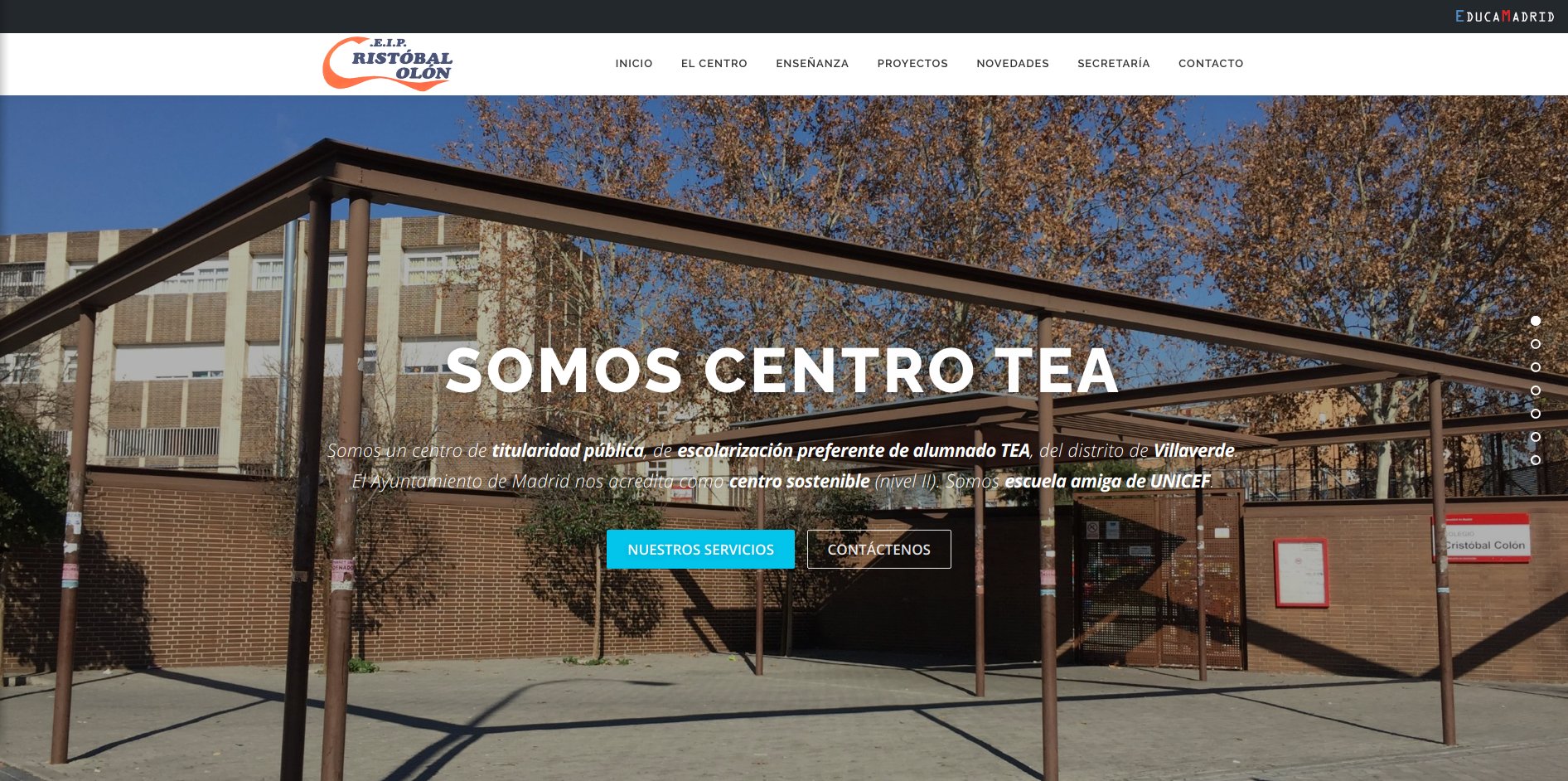 |
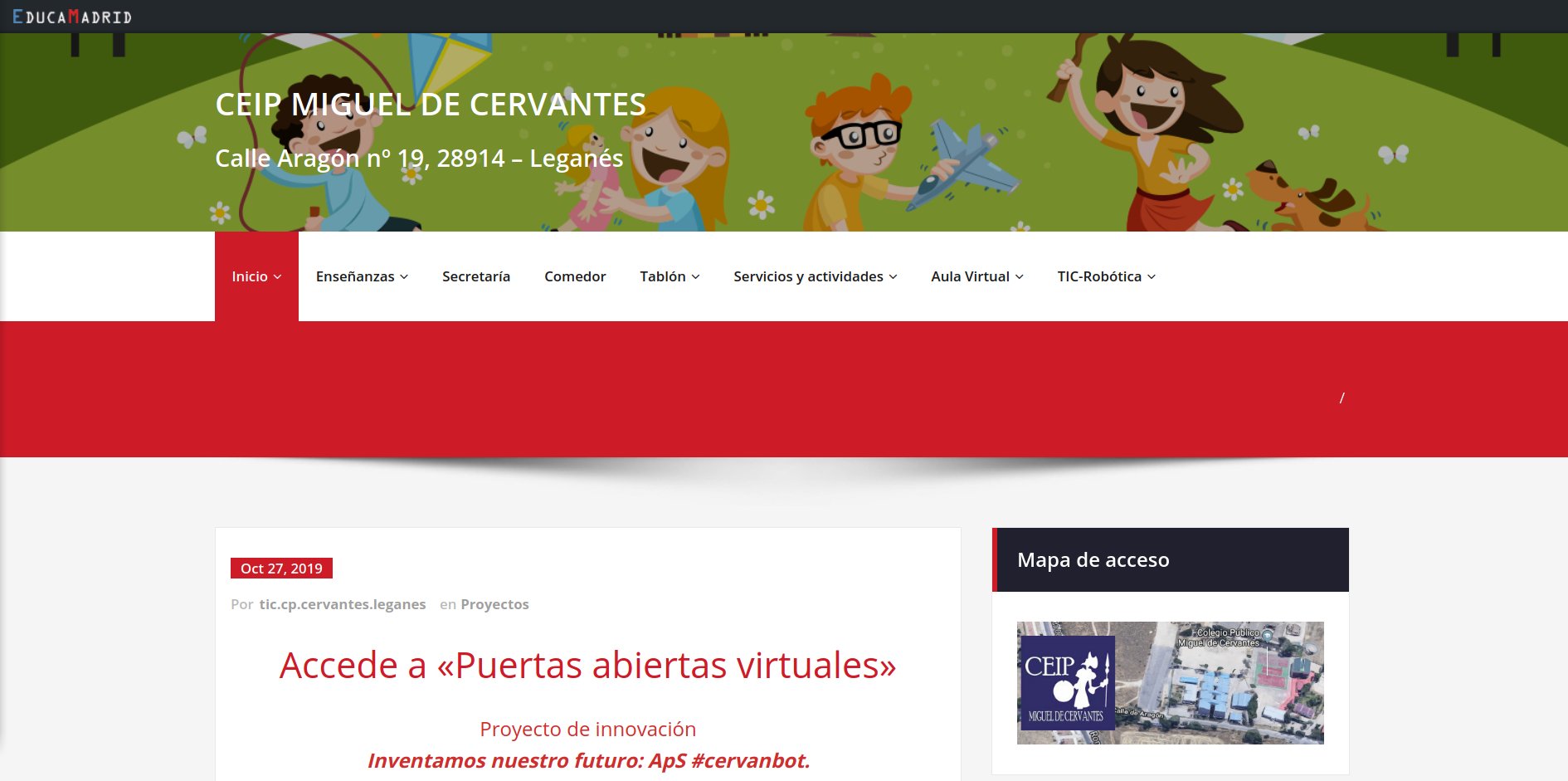 |
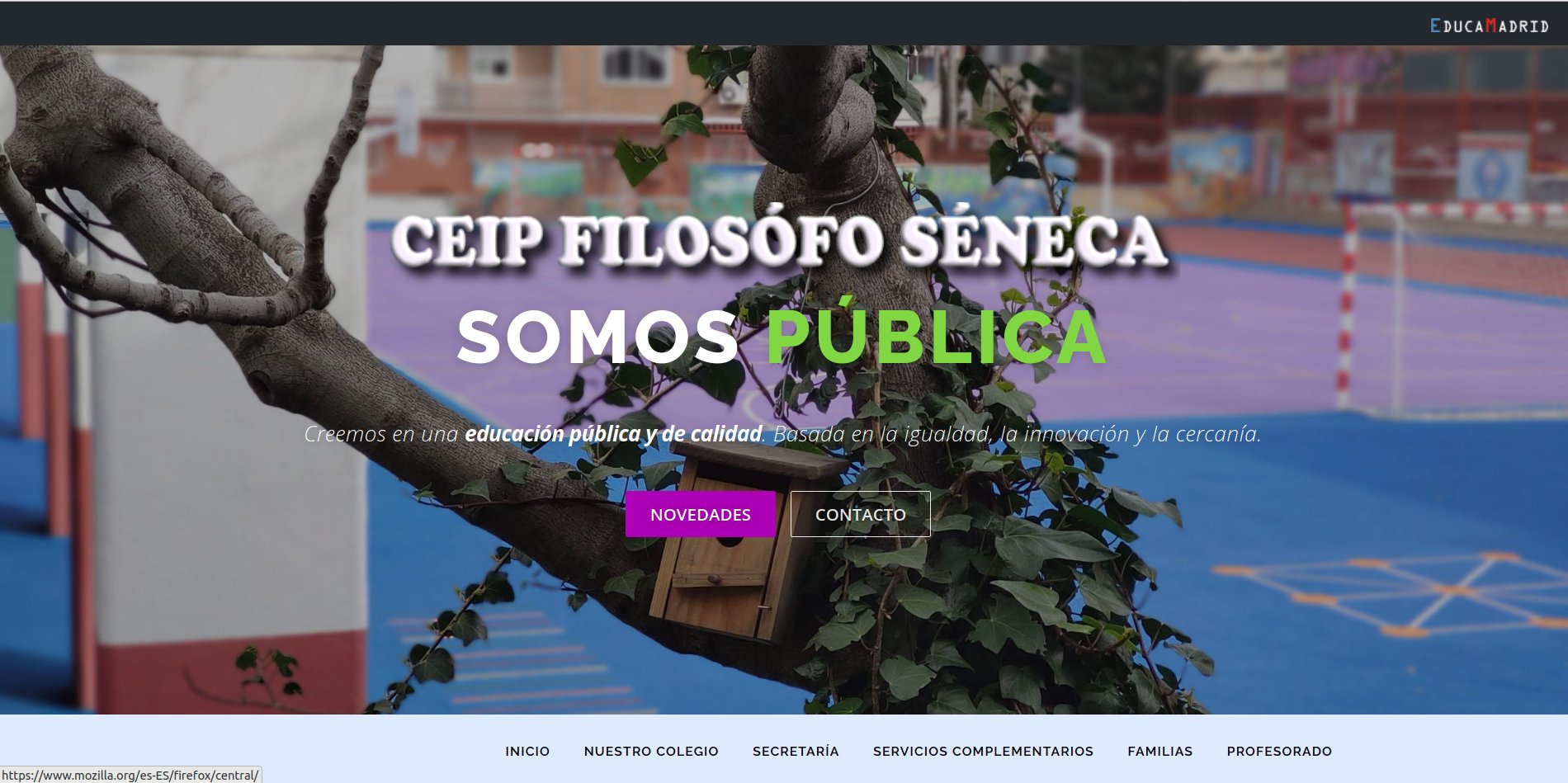 |
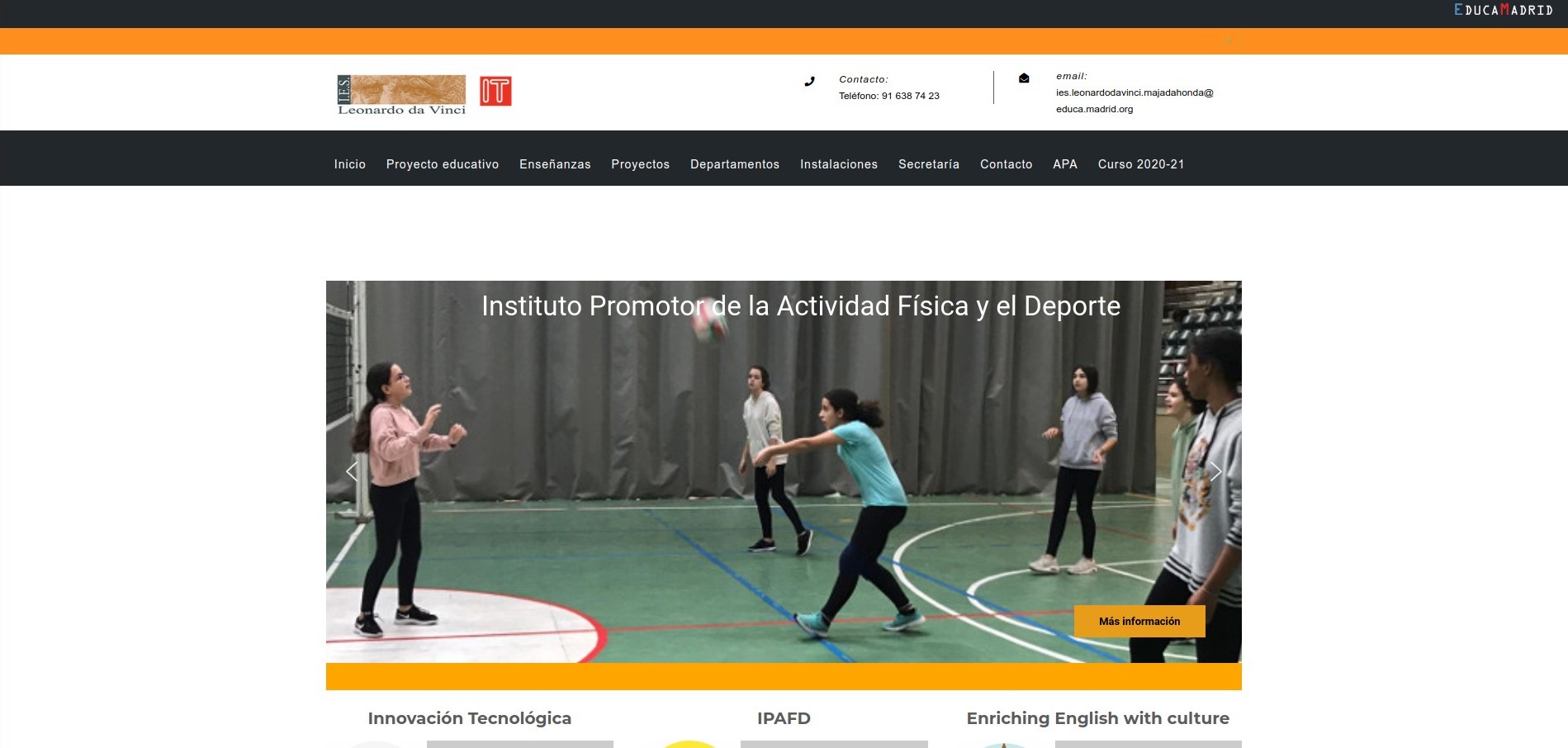 |
Todos los centros disponen de la cuenta institucional en EducaMadrid. Se trata de un login (usuario y contraseña) que nos dará acceso, tanto al correo institucional del centro, como a la configuración de su espacio web.
Por ejemplo la cuenta cp.micolegio.madrid@educa.madrid.org sería un ejemplo de cuenta institucional de un colegio publico de Madrid, llamado "Mi colegio".
Esta cuenta es fundamental para comenzar el diseño de nuestra web usando el portal EducaMadrid, por eso si hemos perdido el acceso o hemos olvidado la contraseña, es necesario solicitar de nuevo el acceso. Para ello debemos usar este formulario.
2. Distintas opciones para elaborar la web del centro
El portal EducaMadrid nos ofrece distintas opciones para elaborar la web del centro, son las siguientes:
- Joomla/ WordPress: Última de las opciones incorporadas, de implantación en febrero de 2019, nos permite acceder a un espacio multisite de WordPress, donde podremos configurar la web del centro, usando sus herramientas. Para ponerla en marcha, es necesario solicitarlo a EducaMadrid. Esta es la opción que usaremos en este curso.
- Portal Educativo (Liferay): La web se crea usando las herramientas de EducaMadrid de creación de contenidos, creación de páginas, diseño del aspecto visual, etc.
- Dinámicas: Este servicio de páginas dinámicas está diseñado para soportar las tecnologías PHP y MySQL. En septiembre de 2020 se ha procedido a su cancelación por parte de los responsables de EducaMadrid.
- FTP: La creación de la página web se realiza con un programa externo y posteriormente los archivos generados se deben subir al servidor de EducaMadrid usando una herramienta, cliente FTP, también externa al Portal. Este cliente nos solicitará el login y contraseña de la cuenta institucional del centro para poder subir los archivos al servidor de EducaMadrid.
- Deshabilitada: Cuando no tenemos ninguna web configurada todavía. Al tener esta opción marcada, al acceder a la dirección de nuestro centro, nos mostrará un mensaje de página no encontrada y no nos llevará a ningún otro espacio.
2.1. La opción de Joomla/WordPress
El Portal EducaMadrid pone WordPress, el sistema de gestión de contenidos o CMS (por sus siglas en inglés, Content Management System), a disposición de los centros educativos para elaborar la web institucional. La creación de una página web en WordPress requiere tener conocimientos previos sobre el uso de este gestor de contenidos, pero no es necesario conocer lenguajes como como HTML, CSS, PHP, etc.

Imagen de Darwin Laganzon en Pixabay
Sus características son:
- Gestión y administración del espacio fácil y rápida.
- La web puede estructurarse en un conjunto de páginas públicas, privadas (visibles para administradores y editores del sitio) y protegidas con contraseña.
- La labor de creación de una web consiste básicamente en elegir el estilo visual que queremos dar a nuestro espacio seleccionando una de las plantillas disponibles, crear las correspondientes páginas dentro del espacio y distribuir en cada una de ellas, los recursos, aplicaciones o contenidos que hayamos elaborado. Tareas todas ellas de fácil ejecución a través de una de las herramientas más usadas en el mundo.
- Disponemos de funcionalidades para la edición web, gestión de contenidos, colaboración y participación en el sitio.
- Se permite a los administradores establecer permisos y roles de acceso, pudiendo especificar quien puede editar y publicar entradas, moderar comentarios o subir archivos.
En este curso vamos a ver en detalle todas estas herramientas y vamos a aprender a configurar la web del centro completamente, desde su estructura hasta su aspecto visual y veremos como, con poco esfuerzo, se pueden conseguir unos resultados profesionales.
2.2. WordPress y Liferay
WordPress sirve en la actualidad para crear y gestionar cualquier tipo de sitio con una multitud de contenidos de un modo sencillo.
Se inició en 2003 gracias a Matt Mullenweg, su fundador. Con el paso de los años, se ha ido creando una enorme comunidad alrededor, que ha contribuido enormemente a desarrollar el proyecto tal y como es hoy, actualizado y renovado constantemente.
Se basa, y así fue concebido exclusivamente en sus primeras versiones, en la forma de blog, es decir, en la ordenación de entradas de forma cronológica y en una actualización frecuente de sus contenidos por parte de una única persona o varias. Conforme ha ido evolucionando ha permitido que se creen páginas de contenido más estático que los blogs, lo que lo ha convertido en una herramienta de elaboración de páginas webs, cuya organización se caracteriza por contener páginas (más estaticas) e incluir una sección de blog.
Además de WordPress, la web de centro se puede elaborar también usando Liferay, otro CMS muy versátil que permite crear páginas webs muy completas, con multitud de opciones y que pueden incluir entre otras herramientas, un blog. De hecho, Liferay tiene mayor rendimiento, seguridad y escalabilidad que otros CMS.
EducaMadrid permite mantener el diseño de nuestra web de centro, con WordPress y con Liferay, en paralelo, aunque activa sólo estará una de las dos. Esta opción es muy interesante si nos interesa actualizar el diseño de nuestra web de centro y cambiar a una u otra herramienta. Así pues, podemos trabajar en el nuevo diseño de la web, manteniendo activo el antiguo en la otra herramienta.
Cabe destacar que dentro de EducaMadrid, como sabemos, además de las web de centro, se pueden crear otros espacios web a distintos niveles, desde web personales hasta espacios de colaboración como las web de clase, departamento o comunidad y la herramienta que pone EducaMadrid a nuestra disposición para diseñar estos espacios es Liferay, por lo que puede ser una opción interesante para abordar en un futuro.
2.3. ¿Cuál es la dirección URL de la web del centro?
La URL de la web de un centro (URL institucional) siempre tendrá la siguiente composición:
www.educa.madrid.org/login cuenta institucional del Centro
Es así como está recogida en el buscador de centros educativos.
Por ejemplo, "www.educa.madrid.org/cp.viaromana.cercedilla".
No importa la modalidad con la que elaboremos la página web porque SIEMPRE al escribir la dirección URL institucional en el navegador, la propia herramienta se encargará de redirigirnos a la modalidad que tengamos activa de las que tenemos disponibles y que hemos elegido para elaborar y gestionar la página web.
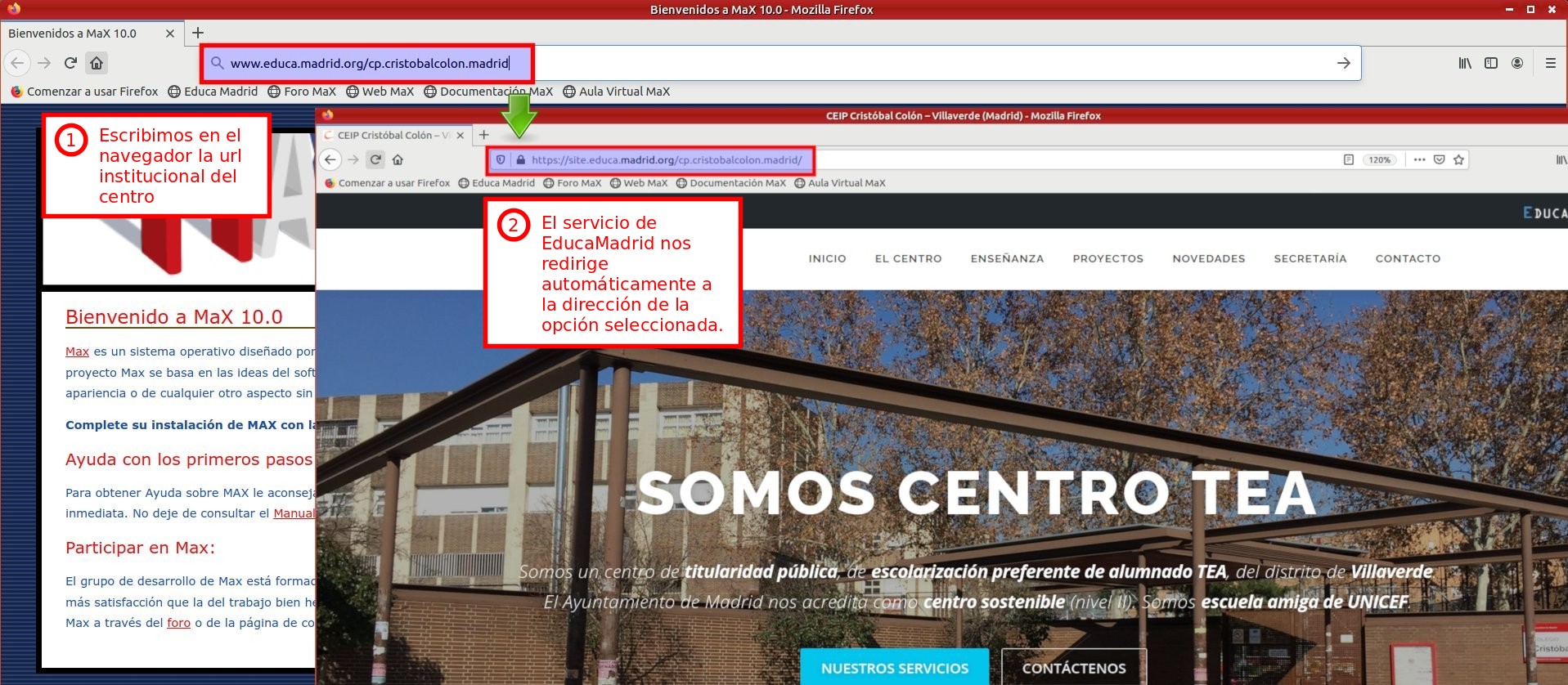
Por ejemplo, si tecleamos la dirección www.educa.madrid.org/cp.micolegio.madrid, el sistema redireccionará automáticamente a una de las siguientes direcciones:
- https://site.educa.madrid.org/cp.micolegio.madrid (Si la opción activa es Joomla/WordPress).
- www.educa2.madrid.org/web/centro.cp.micolegio.madrid (Si la opción activa es Portal Educativo)
- www.educa2.madrid.org/web/cp.micolegio.madrid (Si la opción activa es FTP)
- http://cp.micolegio.madrid.educa.madrid.org/ (Si la opción activa es páginas dinámicas).
Ojo: Puede que en nuestro centro hayan contratado un dominio de internet para acceder a la web. Contratar un dominio significa contratar un servicio por el cual podemos vincular a un nombre que elijamos, la dirección URL de la web de nuestro centro.
Así por ejemplo, podríamos elegir como nombre www.micolegio.es y vincular al mismo, la dirección URL institucional oficial de nuestro centro www.educa.madrid.org/cp.micolegio.madrid de manera que siempre que en un navegador se tecleara www.micolegio.es, automáticamente nos dirigiría a la dirección web oficial de nuestro centro.
Según las Instrucciones de la Viceconsejería de Educación para la inclusión de las webs de centros educativos en EducaMadrid, esta práctica no debe llevarse a cabo:
[...] A partir de la puesta en marcha del Portal EducaMadrid, las páginas web institucionales de los centros y servicios educativos públicos dependientes de la Consejería de Educación de la Comunidad de Madrid se alojarán en la dirección URL que dicha Consejería facilita a tal efecto. [...]
[...] Antes de septiembre de 2005, los centros y servicios educativos que ya tienen páginas web elaboradas con otros criterios y/o alojadas en otros servidores, deben responsabilizarse de retirar de la red aquellas páginas antiguas y/o en desuso y alojar sus páginas actualizadas conforme a las presentes instrucciones en la dirección asignada al efecto en el Portal EducaMadrid. [...]
3. ¿Cómo cambiar la web activa a Wordpress?
Podemos cambiar la web activa a la opción de Joomla/WordPress en cualquier momento, pero antes deberíamos haber seguido estos pasos:
- En primer lugar, solicitar la creación del espacio cumplimentando este formulario con la cuenta institucional del Centro.
- EducaMadrid enviará un correo electrónico a la cuenta institucional del centro cuando tengamos creado este espacio. En este correo nos facilitarán la URL asignada para administrar la nueva página. Será similar a la siguiente: https://site.educa.madrid.org/cp.micolegio.madrid/wp-login.php
- En este momento, podemos empezar a elaborar nuestra nueva web en WordPress.
- Una vez que la nueva web es de nuestro agrado, está completa y lista para publicar, entonces cambiaremos la opción de web activa. Nos identificamos con la cuenta institucional del centro o la cuenta TIC, accedemos al menú Administración / Panel de control / Gestor del centro y elegiremos ahora ya sí, la opción de Joomla/WordPress. Pulsaremos en "Actualizar".
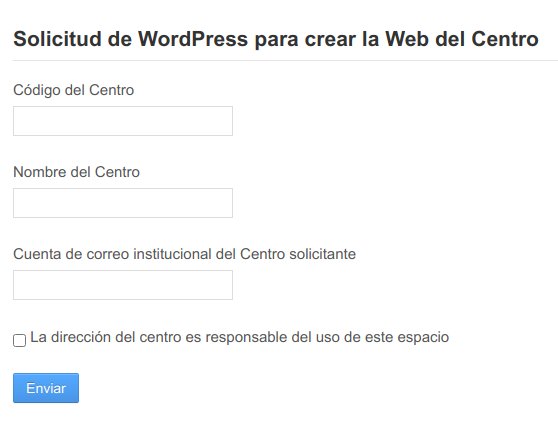
- Cuando hagamos esto, al acceder a la dirección URL oficial de nuestro centro www.educa.madrid.org/login cuenta institucional del Centro, automáticamente se mostrará la nueva web
que hayamos diseñado siguiendo este curso.
Como vemos, es sencillo cambiar de un diseño a otro. Sin peligro de dañar la web actual y manteniendo accesibles las dos web para traspasar fácilmente contenidos de una a otra.
EducaMadrid nos permite por tanto tener desarrolladas hasta 3 webs distintas en paralelo. Todas ellas son accesibles si se dispone de la dirección URL, pero sólo una de ellas estará activa y será a la que se redirija la URL oficial, aquella que hayamos indicado en el gestor del centro.
IMPORTANTE: Como ya sabemos la dirección URL "oficial" del centro siempre es de la forma
www.educa.madrid.org/cp.micolegio.madrid
Pero, a lo largo del curso vamos a trabajar sólo con la web realizada en Wordpress, por ese motivo, siempre que entreguemos tareas durante el curso tendremos que hacer referencia a esa web en particular, cuya dirección url siempre es de la forma
https://site.educa.madrid.org/cp.micolegio.madrid